Enligt App Annie innehåller den genomsnittliga mobiltelefonen 60-90 applikationer. Stort antal kan lätt överbelasta en applikationslåda, särskilt eftersom samma källa anger att endast cirka 30 används på en månad. Att ha ett sätt att organisera applikationer i applikationslådan kan hjälpa dig att undvika att slösa tid på att söka.
En stund var en av de största svagheterna i Action Launcher dess oförmåga att hantera applikationslådor på något sätt. Lyckligtvis är detta inte längre fallet tack vare de senaste uppdateringarna. Med Action Launcher kan du organisera applikationer i mappar precis som du kan på hemskärmen. När din applikation har placerats i en mapp kan du hitta din favoritapplikation snabbt utan täthet på hemskärmen.
Steg 1: Installera den senaste versionen av Action Launcher
Det första du behöver är den senaste versionen av Action Launcher. Även om den här funktionen kan nås i vissa äldre versioner, har den senaste uppdateringen fixat ett antal buggar som involverar mappen app-låda.
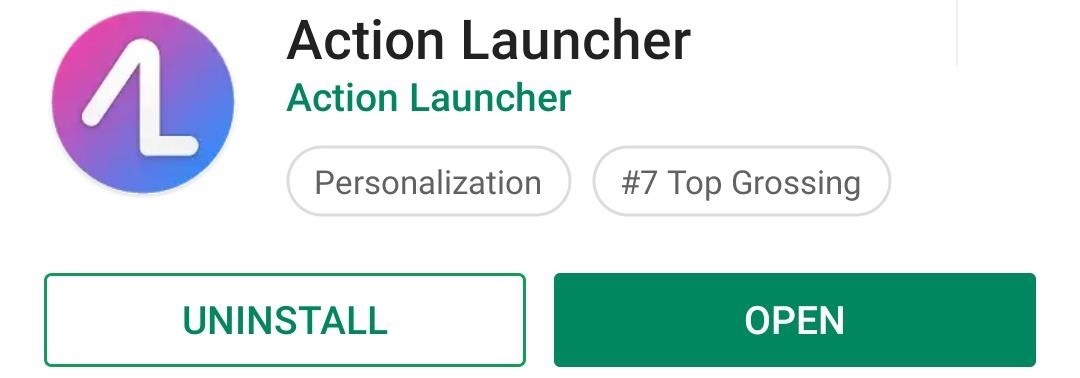
Steg 2: Organisera din applikationslåda med en mapp
När Action Launcher är installerad och uppdaterad går du till startskärmen och trycker länge på vilket som helst tomt utrymme. Välj “Heminställningar” från menyn som visas.
När du har nått inställningsmenyn väljer du “App-låda” och väljer sedan “Mapp.” På nästa sida kan du skapa mappar med den flytande åtgärdsknappen i det nedre högra hörnet. Om du väljer denna knapp visas en lista över varje installerad applikation. Överst finns en rad med titeln “Namnlös mapp”, som (när den är markerad) låter dig skapa en titel för mappen. När namnet väljer du det program du vill inkludera (eller lägg till varje applikation med knappen “Välj alla”) och välj sedan “Slutför”.
Steg 3: Kontrollera din mapp
Gå tillbaka till hemsidan och öppna applikationslådan med knappen eller glida uppåt. Den första ikonen i lådan är din mapp med alla applikationer som du lägger till.
Det finns många organisatoriska möjligheter att använda mappar. Du kan ställa in liknande applikationer tillsammans (som alla spel) för att göra dem lättare att hitta. Du kan använda den täta mappen, gruppera de program du delar och placera resten av applikationerna i mappen “Alla applikationer”. Du lägger till och med alla applikationer i en mapp, utom de som du använder ofta, och döljer effektivt de andra.
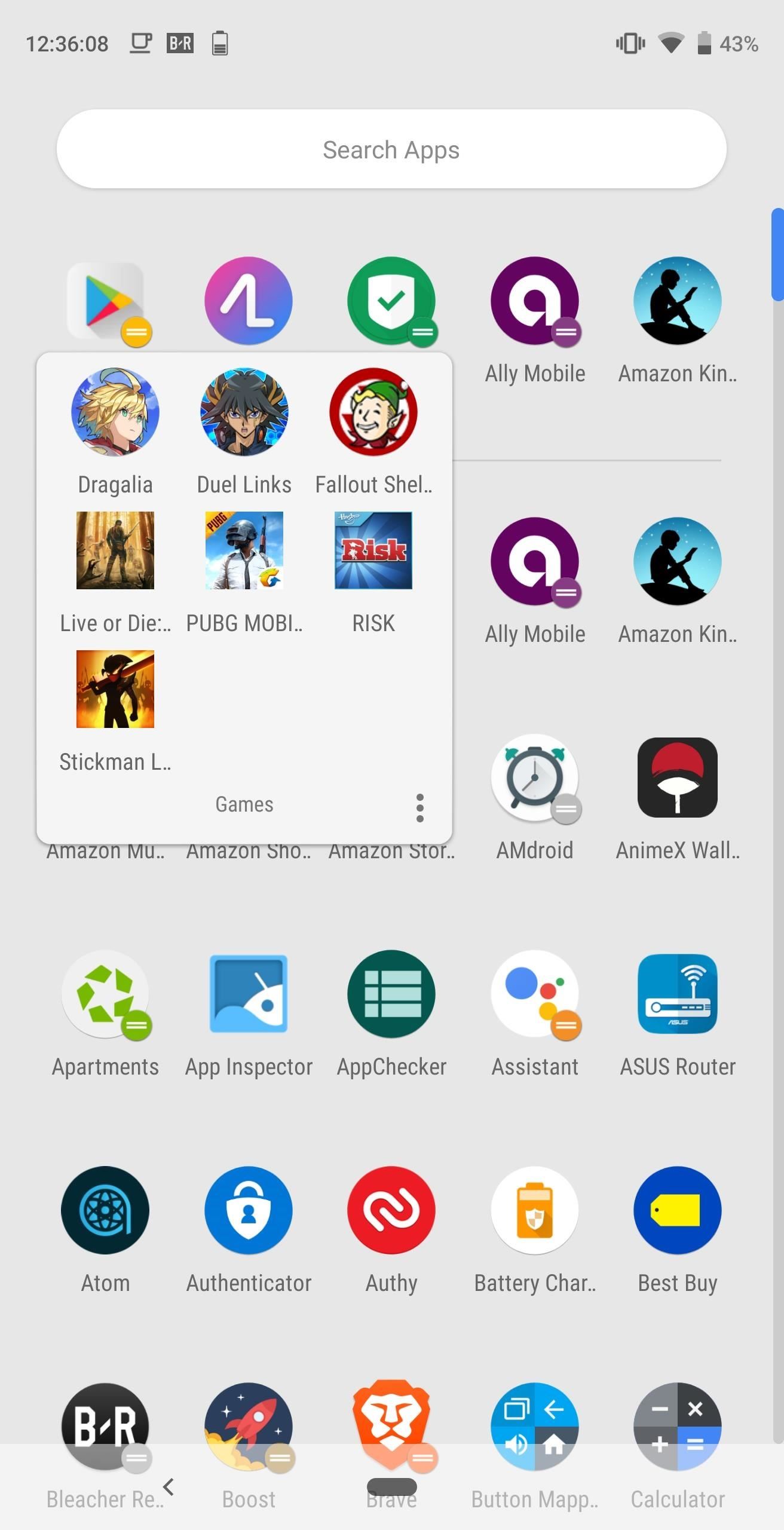
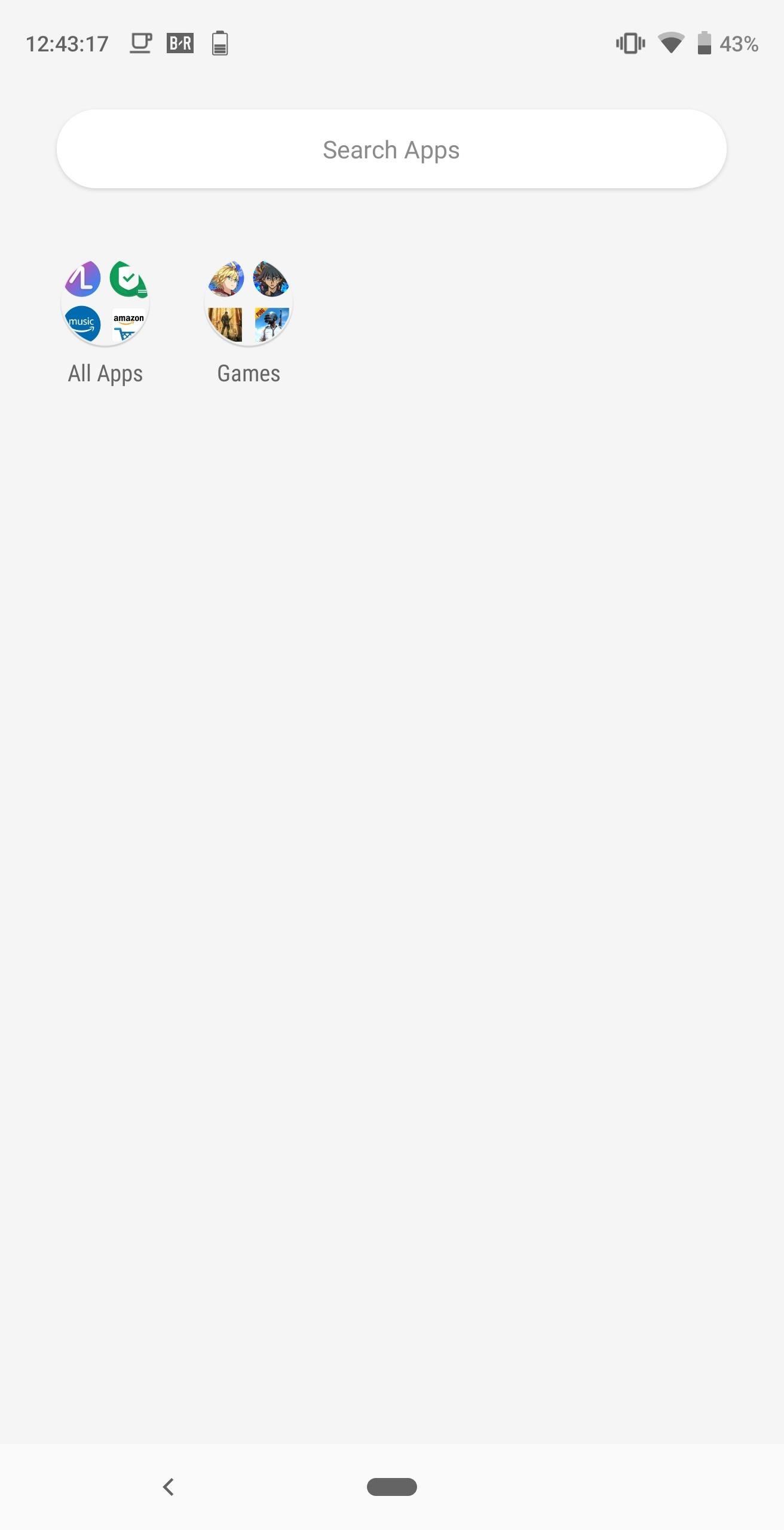
Med mappar kan Action Launcher nu undvika trånga applikationslådor. Genom att organisera applikationer tillsammans kan du enkelt hitta det du letar efter och klippa ut för att lägga till applikationer på hemskärmen, vilket gör det trångt.
Omslagsbild och skärmdump av Jon Knight /
